


|

|
|
|||||||
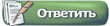 |
|
|
Опции темы | Опции просмотра |
|
|
#46 |
|
Матёрый пользователь
Регистрация: 17.07.2011
Адрес: Санкт-Петербург
Сообщений: 474
Вы сказали Спасибо: 659
Поблагодарили 205 раз(а) в 116 сообщениях
 |
|
|
|

|
|
|
|
|
Яndex
Спонсор
Регистрация: 01.01.2007
Сообщения: 500
Реклама показывается изредка по случайному принципу |
|
|
|
#47 |
|
Матёрый пользователь
Регистрация: 04.09.2007
Адрес: Москва Зеленоград
Сообщений: 2,121
Вы сказали Спасибо: 108
Поблагодарили 574 раз(а) в 143 сообщениях
 |
Создаю посадку леса. Сделал две карточки, на которые наклеил текстуры.
При конвертации в игру, MSTSconv пишет: While reading level of detail 1 from 'les100.3ds' Animation hierarchy contains multiple root nodes Les1.s is already a Unicode text file!txt2uni FAILED Как я понимаю, нужно делать прилинковку объектов к главному. Ну тоже самое, что в TSM я делал. Только как тут это делать мне не понятно, может кто подскажет?
__________________
MSTS -генератор безбашенных идей! Ушёл в ZDSimulator, навсегда. |
|
|

|
|
|
#48 |
|
Разработчик
|
Тут не стоит делать линковку, надо аттачить объекты в одну MESH.
__________________
Raul Peterson. Моя праздность воспаряет потоками бессознательной возвышенности и разбивается, придавленная жестокой тяжестью материального мира. |
|
|

|
|
|
#49 |
|
Матёрый пользователь
Регистрация: 11.04.2007
Адрес: PNZ
Сообщений: 661
Вы сказали Спасибо: 259
Поблагодарили 187 раз(а) в 106 сообщениях
 |
Выделяешь один объект любым методом, хоть точками, хоть полигонами, затем справа ищешь кнопку attach. Нажимаешь на нее и кликаешь на другой объект.
__________________
мы с PNZ |
|
|

|
|
|
#50 |
|
Матёрый пользователь
Регистрация: 04.09.2007
Адрес: Москва Зеленоград
Сообщений: 2,121
Вы сказали Спасибо: 108
Поблагодарили 574 раз(а) в 143 сообщениях
 |
1) Создаю карточку, "Plane", а полигоны показываются только с одной стороны. Он вообще не умеет создавать план с двумя полигонами? Когда я создавал подобные объекты в TSM, то я брал просто бокс, и задавал ему нулевые стороны по бокам. Тем самым получалось что нужно, только приходилось удалять лишние полигоны. Тут я уже так поступал. Но может есть вариант получше?
2) Не пойму, почему у меня в самой программе нет динамического сглаживания граней 3д объектов? Во всех играх всё отлично, в настройках Nvidia тоже включено, а здесь вот так:  Или это никак не настроить? 
__________________
MSTS -генератор безбашенных идей! Ушёл в ZDSimulator, навсегда. |
|
|

|
|
|
#51 |
|
3D-Мастер
Регистрация: 12.06.2009
Адрес: г.Кириши
Сообщений: 526
Вы сказали Спасибо: 73
Поблагодарили 228 раз(а) в 101 сообщениях
 |
Рома. Проще создать объект (вох), а затем с помощью Edit Мesh удалить не нужные полики/стороны.
__________________
С уважением. |
|
|

|
|
|
#52 |
|
Заблокирован
|
Прошу простить меня за глупый вопрос. Может вы уже сто раз и писали про это, я купил себе 3дМАКС. Теперь подскажите, как с помощью него можно открыть уже готовую (чужую модель тепловоза чтоб по ней наглядно учиться) ? Если я верно понял то сама 3д модель это файл .s (то есть шейп). Как теперь посмотреть его в 3дмаксе?
Добавлено через 17 минут Просто чтоб начать что то создавать хочу поглядеть из чего это все состоит. И еще. . Если научите меня балбеса всем премудростям я для вас ТГМ3м Создам и подарю! |
|
|

|
|
|
#53 |
|
Разработчик
|
Нет - не правильно. S - это сконвертированная в мстс модель. Сам исходник имеет расширение max. S файл в максе открыть невозможно.
P.S. Учись не с тепловоза, а с первого поста этой темы)) |
|
|

|
|
|
#54 |
|
Заблокирован
|
|
|
|

|
|
|
#57 |
|
Разработчик
|
Исходники тепловозов ТУ2 для МСТС. Я сам с них начинал, рекомендую. Не всё там гладко, в процессе изучении поймёте, что именно. Ответы в этой теме, «3Д Макс» и «Конвертация в МСТС. Решение проблем». Удачи!
__________________
Raul Peterson. Моя праздность воспаряет потоками бессознательной возвышенности и разбивается, придавленная жестокой тяжестью материального мира. |
|
|

|
| Этот пользователь сказал Спасибо Raul за это полезное сообщение: |
|
|
#58 |
|
3D-Мастер
Регистрация: 02.08.2009
Сообщений: 915
Вы сказали Спасибо: 1,791
Поблагодарили 1,895 раз(а) в 417 сообщениях
 |
Инструкция по объединению объектов или если при конвертации вылезает ошибка dummy nodes are not supported, number of nodes must match number of meshes
1. Подготовка 1.1. Создаём плоскость с текстурой. (Я создаю узкий параллелепипед, натягиваю текстуру, а потом удаляю лишние торцевые грани, так как не люблю использовать инструмет плоскости)  1.2. Клонируем объект (правая кнопка мыши) или в режиме перемещения, зажимаем shift и тянем в любую сторону.  1.3. В появившемся окошке выбираем Copy. Copy создаёт независимый от исходника объект.  1.4. Поворачиваем объект на 90 градусов  2. Использование attach 2.1. Кликаем на исходник и в окне модификаторов выбираем edit mech. В появившихся настройках выбираем attach и кликаем на деталь-копию  2.2. Или жмём на соседнюю attach list и в появившемся списке выбираем нашу деталь-копию. В моём случае, это ishodnik02  2.3. В итоге получаем один объект  3. Использование collapse 3.1. Во вкладке Utilites выбираем Collapse  3.2. Выбираем объекты. В пункте Collapse To выбираем Single object и жмём на collapse selected. В этом случае объект становится целым, но вся история изменений убирается.  3.3. Получаем результат. Если не конвертируется (ошибка dummy nodes are not supported, number of nodes must match number of meshes), то в utilites выбираем ResetXForm и Reset Selected, а потом опять collapse. Проблемы могут быть связаны если объекты копировались с включённым Instance или Reference, если применялось к объекту масштабирование или зеркалирование.  4. Ипользование Attach для объектов с разной текстурой 4.1. Делаем как описано в п. 2.1 или 2.2. и получаем такое окошко:  Оставляем в таком положении. Оно у меня по умолчанию. Если выбрать оба объекта с разной текстурой и применить Collapse, то этих вопросов не будет, но напоминаю, что после применения Collapse вся история изменений сотрётся! 5. Линковка 5.1. Выделяем объект "потомок", который планируем прилинковать. Выбираем инструмент линковки, и ведём мышкой на будущий объект-родитель.  5.2. Иногда удобнее линковать с помощью окна Shematic view.  5.3. В появившеся окне находим наши объекты. Для линковки действия аналогичные п. 5.1. Здесь мы сразу видим, прилинковалось или нет.  5.4. Если при конвертировании вылезает ошибка, то для каждого объекта выполняем действия п.3.3. 6. Полезные советы 6.1. Лучше по возможности использовать attach, чем другие способы. Если два дерева, как в примере, аттачить, то для МСТС они будут одним объектом. Если линковать, то два, объединённых. Это будет заметно при вставке объекта в маршрут. Естественно, это будет очень сильно влиять на ФПС. 6.2. Какой лимит по полигонам для объекта маршрута я точно не помню, около 2000. Конвертер ошибку выдаст если перебор. Для одного из объектов всплыла такая проблема: все детали были в пределах 1500 полигонов, конвертировалось нормально, Shape Viewer всё показывал, но при вставке в маршрут получал вылет. Размер шейпа был более 3мб! Возможно есть предел по размеру файла шейпа и он в районе 3мб. В итоге пришлось дробить объект на два независмых куска с пивотом в одной и той же точке. |
|
|

|
| Эти 6 пользователя(ей) сказали Спасибо Evgeny S за это полезное сообщение: |
|
|
#59 |
|
Разработчик
Регистрация: 06.06.2007
Адрес: Ст.Бескудниково, МСК
Сообщений: 1,780
Вы сказали Спасибо: 919
Поблагодарили 992 раз(а) в 490 сообщениях
 |
1) Можно ли сделать так, чтобы отображались внешние и внутренние плоскости куба или надо обязательно делать новый куб стенками наружу?
2) как в одной модели использовать 2 карты текстур? 3) Подвагонную тень лучше делать материалом DarkShade? |
|
|

|
|
|
#60 | |||
|
Пользователь
Регистрация: 13.06.2007
Адрес: Литва, Висагинас
Сообщений: 78
Вы сказали Спасибо: 5
Поблагодарили 5 раз(а) в 4 сообщениях
 |
Цитата:
Цитата:
Цитата:
P.S. Извини что без наглядных картинок-лень с ними возиться  . .
|
|||
|
|

|
| Этот пользователь сказал Спасибо Героин за это полезное сообщение: |
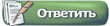 |
| Здесь присутствуют: 1 (пользователей: 0 , гостей: 1) | |
|
|
|
|
 Что это? |